على الرغم من أن الكروم هو متصفح الويب الأكثر شيوعًا اليوم ، والحقيقة هي أن هناك العديد من المستخدمين الذين لا يحبون متصفح Google على الإطلاق ويختارون بدائل أخرى في السوق. قد يكون هذا هو الحال مع Vivaldi ، المتصفح الذي ، على الرغم من أنه ليس مشهورًا ، إلا أنه يتميز باحتوائه على ميزات وخيارات تخصيص مستمرة. أيضًا ، نظرًا لكونه يستند إلى Chromium ، فإنه سيسمح لنا باستخدام الكتالوج الكامل لملحقات Chrome.
Vivaldi هو متصفح ويب ، نظرًا لأنه يعتمد على Chromium ، يمكننا التعامل معه دون مشاكل إذا اعتدنا على استخدام خيارات أخرى مثل برنامج فايرفوكس أو Chrome ، نظرًا لأن واجهته متشابهة تمامًا ، تظهر لنا شريط التنقل وعلامات التبويب على الشاشة الرئيسية. على الرغم من أنه على عكس ما يحدث مع Firefox ، فإن هذا المتصفح ليس لديها متجر ملحق خاص بها . ومع ذلك ، يمكن اعتبار هذا نجاحًا تقريبًا ، حيث لن نواجه مشاكل وسيكون من الممكن تثبيت أي تطبيق متوفر في متجر Chrome.
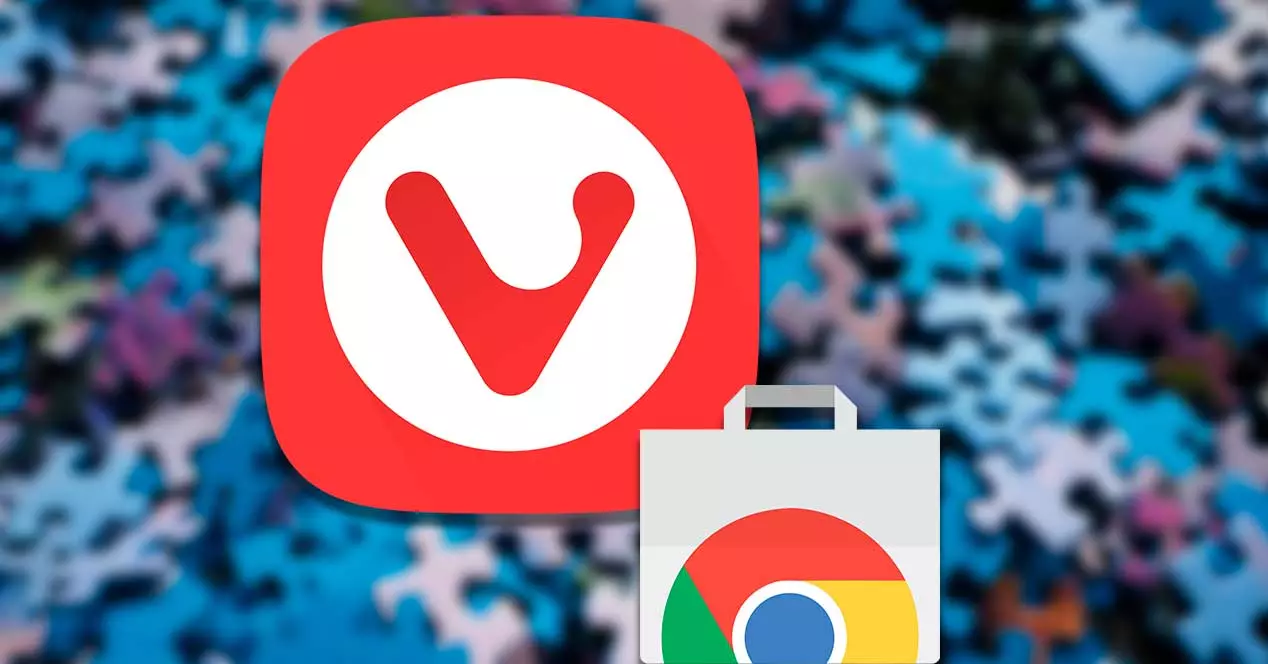
باستخدام الإضافات ، سنكون قادرين على إضافة وظائف جديدة إلى Vivaldi ، وبالتالي توسيع وظائف متصفحنا بشكل كبير والتي ستتجاوز زيارة صفحات الويب. لهذا سنتمكن من الاستفادة من الوظائف الإضافية الموجودة في سوق Chrome الإلكتروني ، كما سنرى أدناه.
هل من الآمن تثبيت ملحقات من Chrome؟
ملحقات يمكن اعتباره جديرًا بالثقة عندما يتم إنشاؤها بواسطة مطور يتبع سياسات برنامج مطور سوق Chrome الإلكتروني ، لذلك إذا كانت متوفرة رسميًا على الويب ، فلا ينبغي لنا عدم الثقة بها. تتحمل Google مسؤولية مراجعة جميع الملحقات الموجودة في متجرها للتأكد من خلوها من البرامج الضارة أو أنها يمكن أن تلحق الضرر بجهاز الكمبيوتر الخاص بنا.
على الرغم من ذلك ، نظرًا لأن الملحقات تعمل مباشرة في متصفحنا ، فمن المهم ذلك نختار بعناية ما نقوم بتثبيته فيه. وهناك حالات يمكن فيها استخدام هذه الوظائف الإضافية للوصول إلى جهاز الكمبيوتر الخاص بنا وتعريض الأمان للخطر ، لذلك لا يضر أبدًا توخي الحذر.
من المهم أيضًا أن نحن حريصون ولا نسيء استخدامها ، نظرًا لأنها في هذه الحالة يمكن أن تعرض أداء المتصفح للخطر ، عندما نقوم بتثبيت أكثر مما نحتاج إليه ونستخدمه. وبشكل عام ، فإن استخدام الإضافات يستهلك الكثير من الطاقة وموارد النظام ، لذلك يمكن أن ينتهي به الأمر إلى إبطاء التصفح.
أيضًا ، يجب أن نلاحظ أنه في بعض الحالات ، قد تتصرف الإضافات المصممة خصيصًا لمتصفح Chrome بشكل مختلف عند تثبيتها في Vivaldi ولا تعمل بشكل صحيح ، على الرغم من أنه في معظم الحالات لا ينبغي أن نواجه أية مشكلات.
تثبيت الامتدادات في فيفالدي
• سوق كروم الإلكتروني هو متجر لتطبيقات الويب تم تطويره وصيانته بواسطة Google ليتم تثبيت Chrome. وبالمثل ، يمكن لمتصفحات الويب الأخرى المستندة إلى Chromium مثل Vivaldi الاستفادة من مكتبة المحتوى الشاملة الخاصة بها. لذلك ، إذا أردنا تثبيت أي تطبيق في Vivaldi ، فسنكون قادرين على القيام بذلك باتباع بعض الخطوات البسيطة.
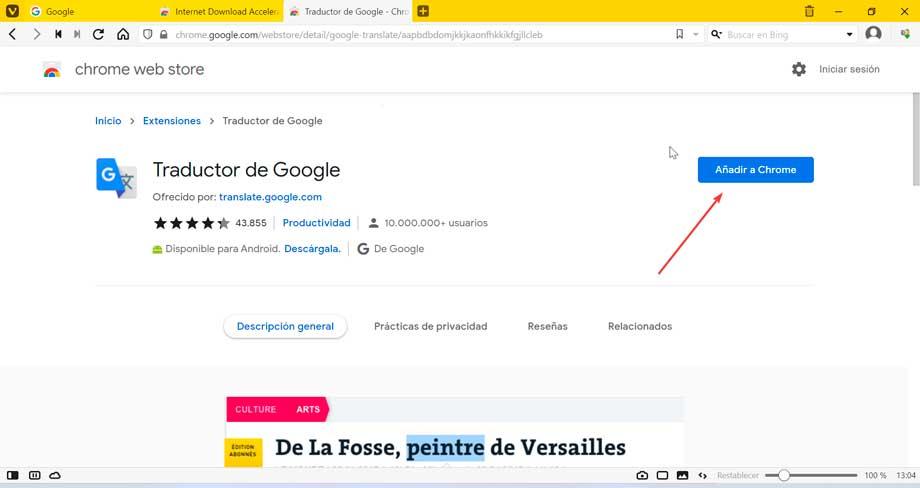
أول شيء سنفعله هو الوصول إلى سوق Chrome الإلكتروني من متصفح Vivaldi الخاص بنا واستكشف الكتالوج الشامل المنظم حسب الفئات (المدونات ، والتسوق ، والرياضة ، والإنتاجية ، وإمكانية الوصول ، وما إلى ذلك) ، وإجمالاً سيكون لدينا آلاف الامتدادات للاختيار من بينها. بمجرد أن نجد ما نبحث عنه ، ما عليك سوى النقر فوق إضافة إلى كروم زر ثم على إضافة ملحق هذا يعني أنه حتى إذا لم نستخدم متصفح Google ، فسيتم إضافة الامتداد أيضًا إلى Vivaldi ، لأنه متوافق تمامًا مع بنيته.
إدارة المكونات الإضافية المثبتة
بمجرد تثبيت المكونات الإضافية المطلوبة ، يمكننا إدارتها من صفحة Vivaldi Extensions. من أجل الوصول إليه ، انقر على زر "القائمة" الموجود في الجزء الأيسر العلوي (زر به دائرة و V بداخله). سيؤدي هذا إلى فتح قائمة منسدلة حيث يجب علينا تحديد "أدوات" ثم النقر فوق "ملحقات" . وبالمثل ، إذا فضلنا استخدام اختصارات لوحة المفاتيح ، فيمكننا الوصول إليها بالضغط على "Ctrl + Shift + E".
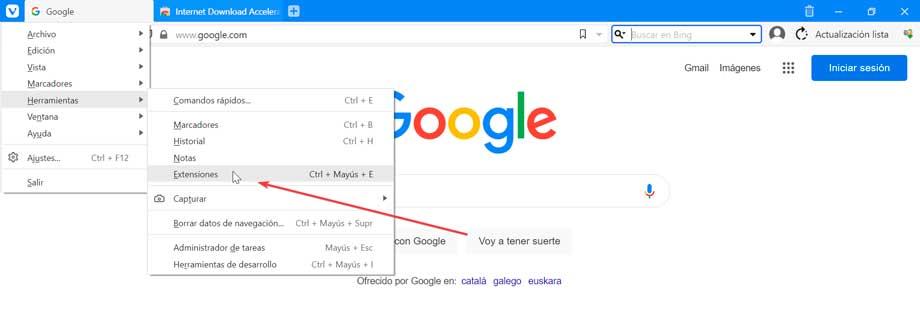
من هذه الصفحة سنكون قادرين على رؤية نظرة عامة على كل من الامتدادات التي قمنا بتثبيتها حاليًا ، بالإضافة إلى القدرة على إلغاء تنشيط أو إزالة تلك المكونات الإضافية التي لم نعد بحاجة إليها وضبط الإعدادات على وجه التحديد لكل امتداد.
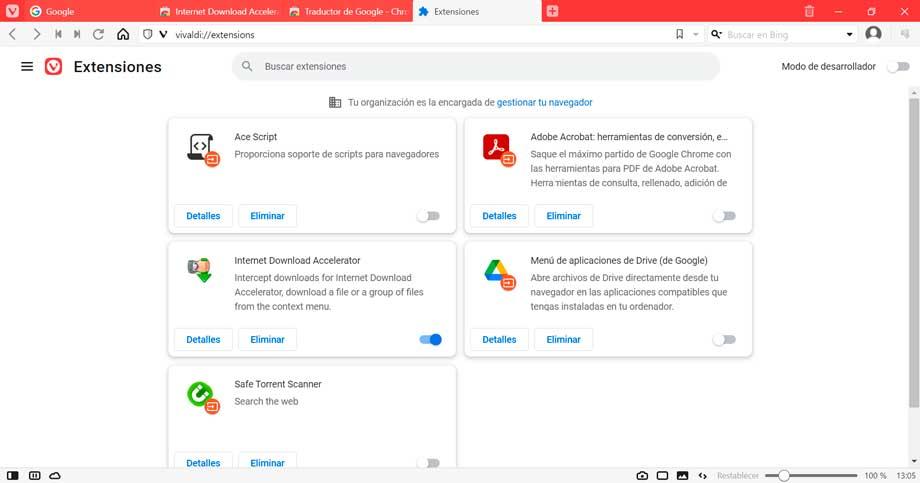
إذا أردنا تعطيل أي امتداد ، فما عليك سوى النقر على الزر الأزرق الذي نجده داخل نافذة الوظيفة الإضافية حتى يتحول إلى اللون الأبيض. إذا كان ما نريده هو القضاء عليه تمامًا ، فما عليك سوى النقر فوقه "حذف" زر ، وسيتم حذفه دون أن يترك أثرا.
إظهار الامتدادات في شريط العناوين
يتيح لك Vivaldi أيضًا الاختيار بين إظهار الإضافات المثبتة في شريط العناوين وإخفائها خلف ملف زر تبديل ملحقات ، إذا كنت تفضل الحفاظ على نظافة نافذة المتصفح. بمجرد التنشيط ، سيتم العثور على زر تبديل الامتداد في نهاية شريط العنوان. لتمكين زر التبديل ، يجب علينا القيام بذلك من قسم التكوين الخاص به ، والذي يمكننا الوصول إليه من زر القائمة الخاص به.
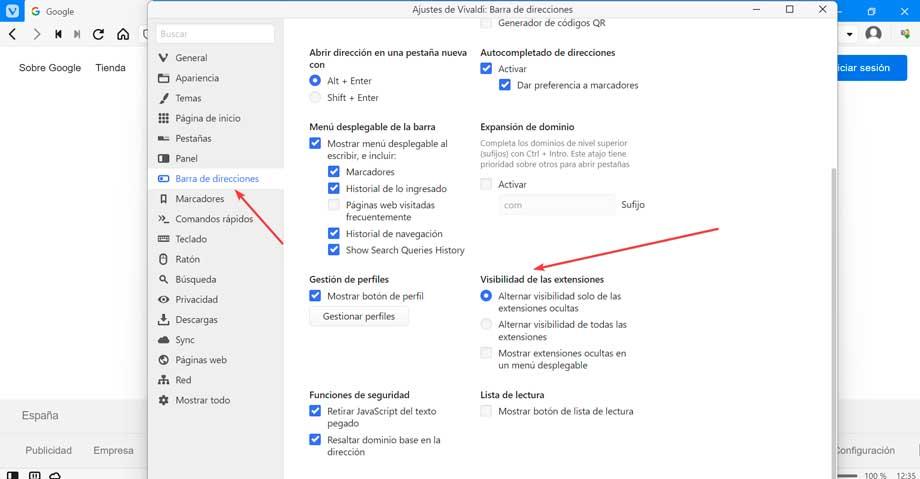
بمجرد الوصول إلى قسم التكوين ، نضغط على قسم شريط العناوين الذي نجده في القائمة الموجودة على اليسار. الآن في الجزء الأيمن السفلي يجب علينا تحديد موقع قسم "رؤية الامتدادات". هنا سيكون لدينا ثلاثة خيارات للاختيار من بينها.
- تبديل رؤية الامتدادات المخفية فقط
- تبديل الرؤية لجميع الامتدادات

اختياريًا ، يمكننا أيضًا التحقق من قسم "إظهار الامتدادات المخفية في القائمة المنسدلة" ، والذي يُنشئ زرًا يظهر عند النقر عليه جميع الامتدادات التي أخفيناها حاليًا.
أيضا ، من الممكن إعادة ترتيب جميع الأزرار لكل امتداد فردي في شريط العنوان عن طريق الضغط باستمرار على مفتاح Shift وسحب الملحقات وإفلاتها في المكان الصحيح. وبهذه الطريقة يمكننا الحفاظ على تنظيمها وفقًا لتفضيلاتنا والقدرة على الوصول إليها بشكل أكثر راحة.
